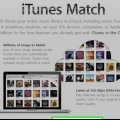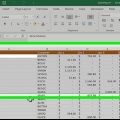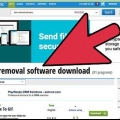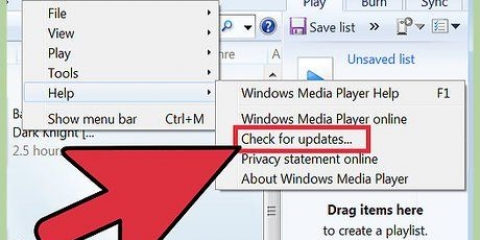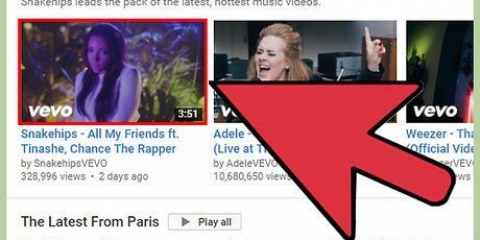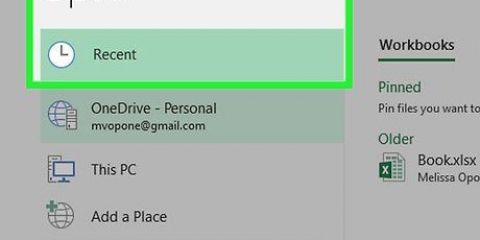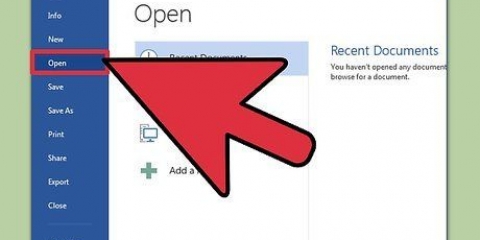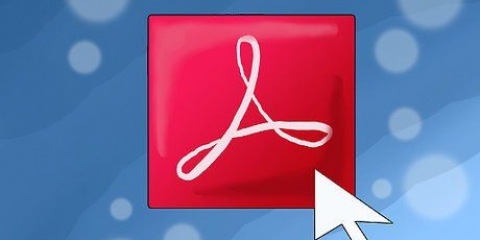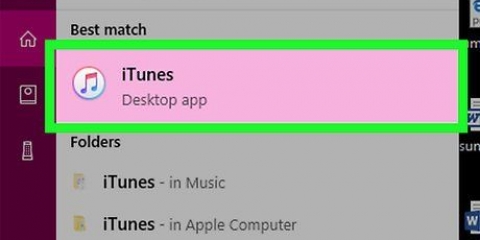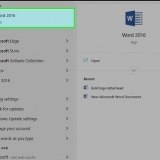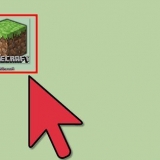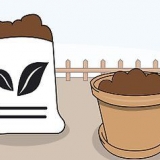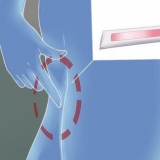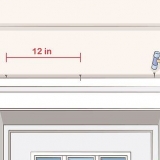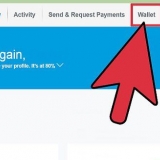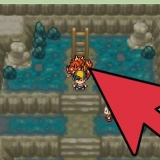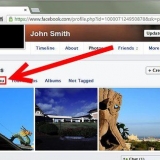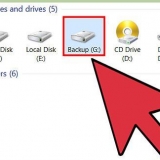Nogle gange kan der genereres fejl, fordi den oprindelige forfatter brugte forældede metoder eller glemte at inkludere kildekodens afhængigheder i den. Sørg for, at din Visual C++ Express er opdateret, så der ikke er nogen fejl under kompilering. I de fleste tilfælde er det mere effektivt at lade skaberen af et program kompilere det for dig. Kompilér det kun selv, hvis der absolut ikke er nogen anden måde.
Konverter en cpp-fil til en exe
Indhold
Denne tutorial giver dig trin-for-trin instruktioner om, hvordan du konverterer C++ kildefiler til.exe-filer, som virker på de fleste (for at undgå ordet `alle`) Windows-computere. Andre udvidelser, der fungerer med dette, er .cpp, .cc og .cxx (og .c, op til et punkt, men antag ikke, at det virker). Denne vejledning antager, at C++-kildekoden er beregnet til en konsolapplikation og ikke kræver nogen eksterne biblioteker.
Trin

1. Først skal du bruge en C++ compiler. En af de bedste compilere til Windows er den gratis Microsoft Visual C++ 2012 Express.

2. Start et nyt projekt i Visual C++. Det her er ret nemt. Klik på knappen `Nyt projekt` i øverste venstre hjørne, og følg trinene for at oprette et `tomt projekt`. Giv det et navn, og klik på `Udfør` i det næste vindue.

3. Kopiér og indsæt alt.cpp-filer til mappen `Kildefiler` og kopier alle. h-filer (hvis nogen) til mappen `Header Files`. Omdøb det vigtigste .cpp-fil (den med `int main()`) til navnet på det projekt, du valgte. Den eksterne afhængighedsfil vil udfylde sig selv.

4. Byg og kompilér. Tryk på [F7]-tasten, når du er færdig med alt ovenstående, og programmet vil blive oprettet.

5. Find exe-filen. Naviger til `Projects`-filen, hvor Visual C++ installerer alle programmer (i Windows 7 er dette mappen Dokumenter). Det vil være i filen med det navn, du gav den tidligere under `Debug`-mappen.

6. test det. Dobbeltklik på den .exe-fil for at køre den, og hvis alt gik godt, skulle programmet fungere fint. Hvis det ikke gør det, så prøv at gennemgå trinene igen.

7. Hvis du vil have programmet til at køre på en anden computer, skal VC++ Runtime Libraries være installeret på den computer. C++-programmer kompileret med Visual Studio C++ kræver disse programbiblioteker. Du behøver ikke at installere det separat på din maskine, fordi det er installeret med Visual Studio, men du skal ikke forvente, at dine kunder har det. Download link: http://www.microsoft.com/en-us/download/details.aspx?id=30679
Tips
Advarsler
- HOLD DIG VÆK fra Dev-C++. Den har en forældet compiler, har over 340 kendte fejl og er ikke blevet opdateret i 5 år, hvilket efterlader den i en evig beta. Hvis det er muligt, så brug ENHVER ANDEN COMPILER OG IDE UNDTAGET Dev-C++.
- Da C++ og C er programmeringssprog på meget lavt niveau, har de potentiale til at skade din computer. Et hurtigt tjek, du kan gøre, er at tjekke, om .cpp filer linjen `#include WINDOWS.har h` øverst. Hvis det er tilfældet, skal du IKKE kompilere programmet og spørge skaberen, hvorfor de har brug for adgang til Windows API. Hvis de ikke kan svare endegyldigt på dette, så spørg en ekspert i et forum om hjælp.
Fornødenheder
- En compiler (Visual C++ anbefales)
- EN .cpp-fil eller C/C++ kildekode
- En Windows-computer (.exe understøttes kun af Windows)
Artikler om emnet "Konverter en cpp-fil til en exe"
Оцените, пожалуйста статью
Lignende
Populær